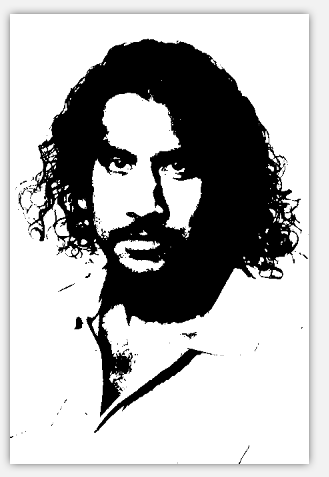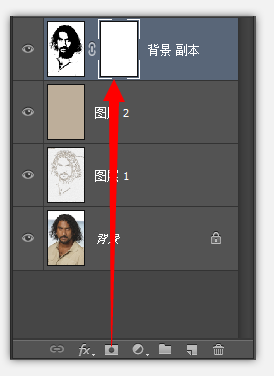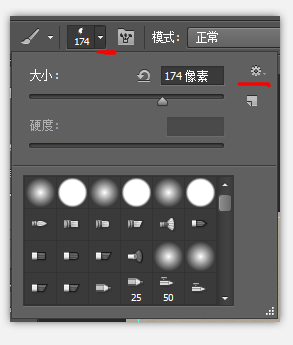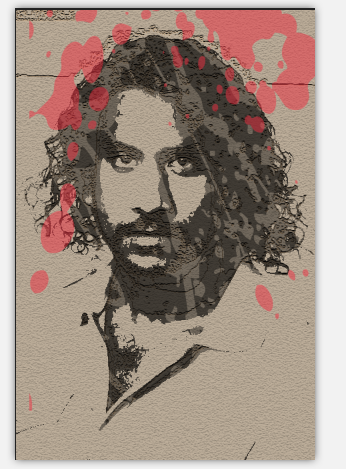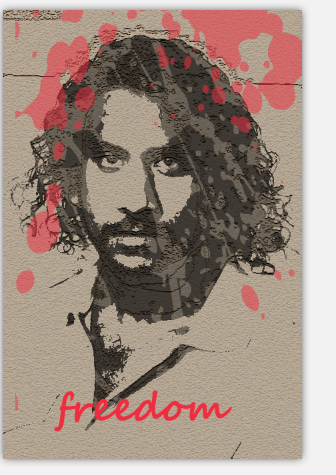| 08版:E学江苏 | 上一版 下一版 |
《江苏科技报·学生周刊》励志启智,开阔视野,净化心灵,陶冶情操,参与互动,集新闻性、知识性、趣味性、互动性为一体,是小学生成长的良师益友、参与互动的平台、沟通老师家长的纽带。
国内统一刊号:CN32—0019
编辑部地址:江苏省南京市鼓楼区中山路55号新华大厦48楼
| 手把手教你制作复古喷溅油画风人物海报 |
| 来源:本站原创 作者:admin 发布日期:2016-06-28 16:16:40 |
|
你是否对美国大片的复古宣传海报倾慕已久呢?你是否对学校活动的宣传海报创意一筹莫展呢?你是否想制作一张属于自己的个性海报呢?今天,小编就带大家制作一张个性十足的喷溅油画风格的人物海报,跟着小编一起试一下啊! 1.我们首先在PhotoshopCS6中新建合适大小的画布,打开一张高清人物写真图片(图片最好选择人物面积比较大的图片),剪裁合适区域,使其布满画面。看小编选的这张图片是不是很man呀!
2.按住Ctrl+J复制一个图层。
3.点击“滤镜——风格化——等高线”,调整色阶,达到能够看到丰富的轮廓线即可,数值可自行调节。
5.接下来对这层线稿应用“滤镜——滤镜库——素描——便条纸”进行操作。我们得到了一张纹理深刻的轮廓线图。
6.新建一个图层——图层2。在图层2上用“油漆桶”工具填充颜色#bdae9a(可根据需要改变底色)。
8.右击背景图,复制一层人物原图——背景副本,并拖动置于顶层。点击“图像——调整——阈值”。调整阈值色阶,数值可自行调节,类似版画效果即可,并将这一图层混合模式更改为“正片叠底”,不透明度为65%。然后,我们为阈值调整后的图层新建蒙版。
9.在网址http://pan.baidu.com/s/1skjphgh中下载喷溅笔刷。下载完成后,点击“画笔工具——设置——载入画笔”,将刚刚下载好的画笔工具文件载入,在刚刚新建的蒙版上擦拭。笔刷的擦拭也没有什么好说的,靠感觉自由发挥吧。
10.如果觉得单调,可以再次新建一个图层,选择鲜艳的颜色用笔刷喷绘,并将多余部分用“橡皮擦”工具擦除。
|
| 发表评论 |

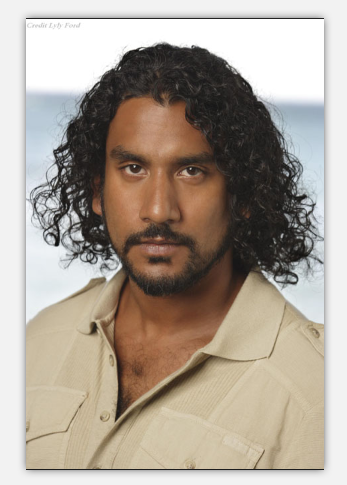
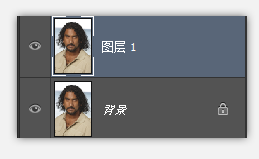
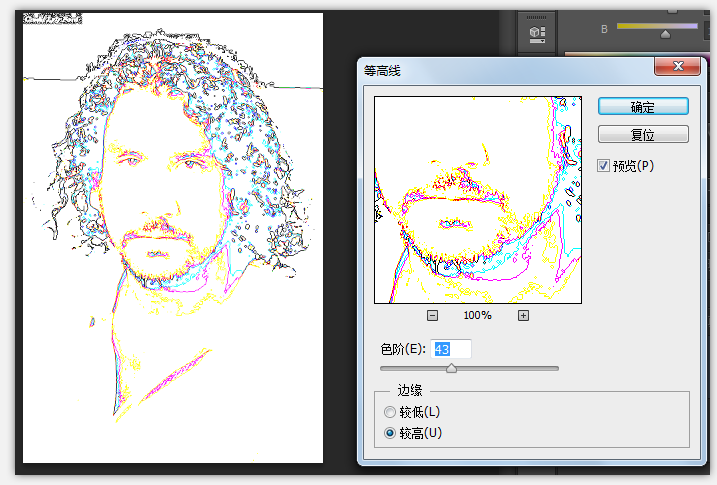
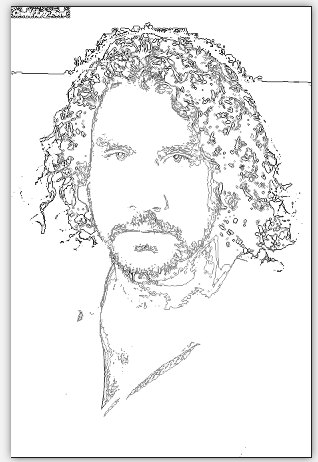
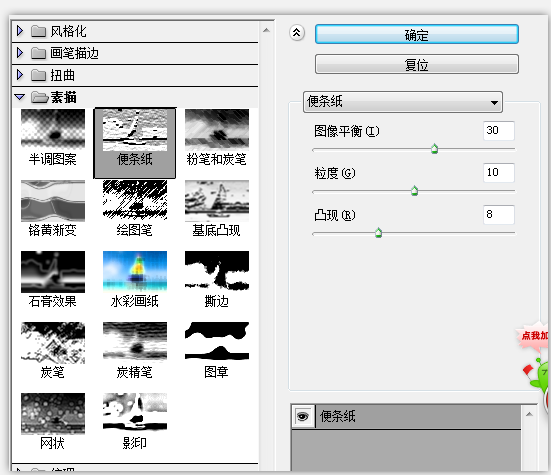
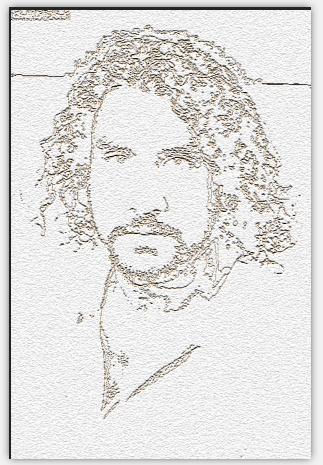
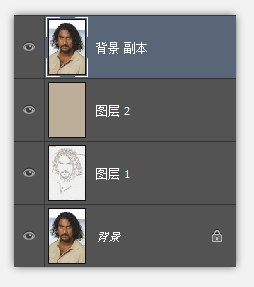
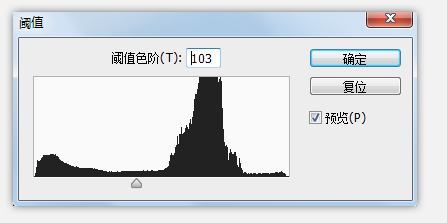
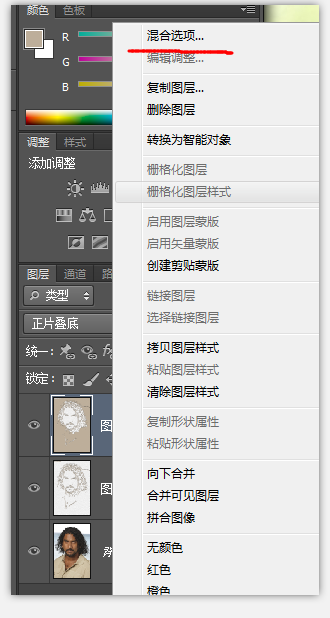
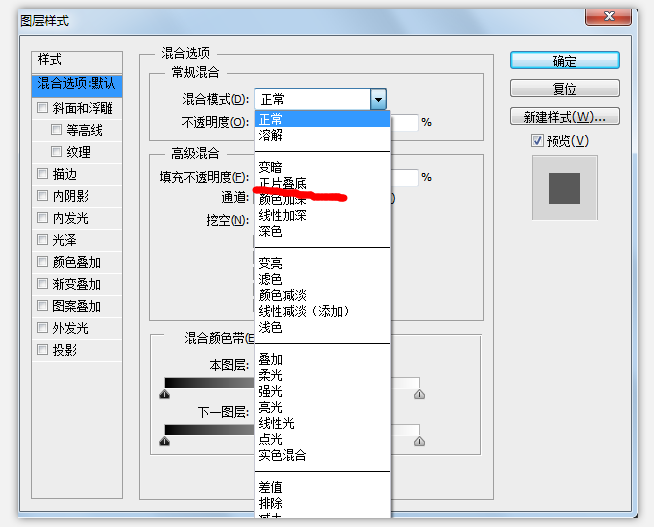
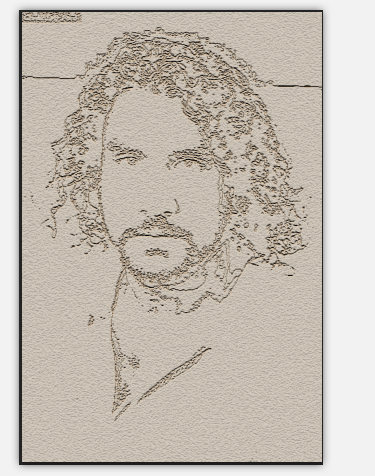
.png)
.png)